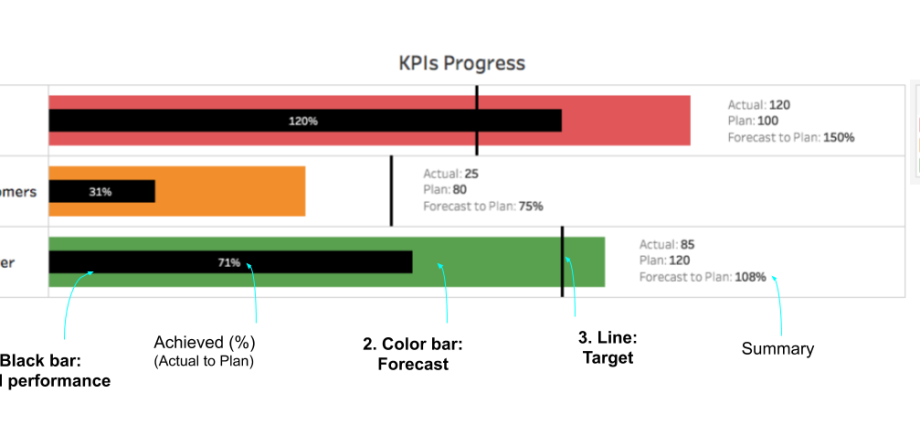Mundarija
Agar siz tez-tez Excelda moliyaviy ko'rsatkichlar (KPI) bilan hisobot tuzsangiz, unda sizga ushbu ekzotik diagramma - masshtabli diagramma yoki termometr diagrammasi (Bullet Chart) yoqadi:
- Gorizontal qizil chiziq biz ko'zlagan maqsadli qiymatni ko'rsatadi.
- Masshtabning uch rangli fonini to'ldirish biz oladigan "yomon-o'rta-yaxshi" zonalarni aniq ko'rsatadi.
- Qora markaziy to'rtburchak parametrning joriy qiymatini ko'rsatadi.
Albatta, bunday diagrammada parametrning oldingi qiymatlari yo'q, ya'ni biz hech qanday dinamika yoki tendentsiyani ko'rmaymiz, ammo erishilgan natijalar va maqsadlarni aniq ko'rsatish uchun bu juda mos keladi.
Video
1-bosqich. Stacked histogram
Biz ma'lumotlarimiz asosida standart gistogramma yaratishdan boshlashimiz kerak, keyin uni bir necha bosqichda kerakli shaklga keltiramiz. Manba ma'lumotlarini tanlang, yorliqni oching Insert tanlang va tanlang yig'ilgan gistogramma:
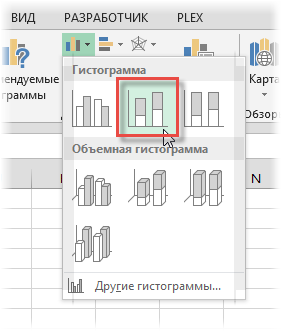
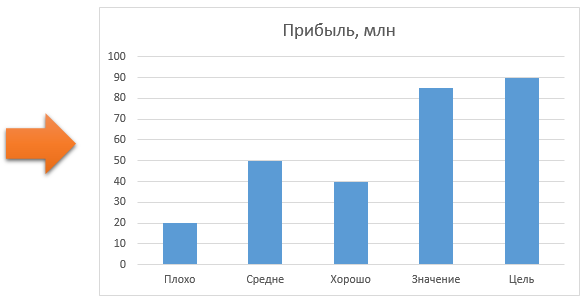
Endi biz qo'shamiz:
- Ustunlarni bir qatorda emas, balki bir-birining ustiga joylashtirish uchun tugma yordamida satr va ustunlarni almashtiring. Qator/ustun (qator/ustun) tab Konstruktor (dizayn).
- Biz afsonani va ismni (agar mavjud bo'lsa) olib tashlaymiz - bu erda bizda minimalizm mavjud.
- Ustunlarning rangini ularning ma'nosiga qarab sozlang (ularni birma-bir tanlang, tanlanganni o'ng tugmasini bosing va tanlang Ma'lumot nuqtasi formati).
- Diagrammani kenglikda toraytirish
Chiqish quyidagi kabi ko'rinishi kerak:
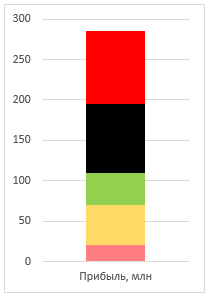
2-bosqich. Ikkinchi o'q
Bir qatorni tanlang qiymati (qora to'rtburchak), uning xususiyatlarini kombinatsiya bilan oching Ctrl + 1 yoki ustiga o'ng tugmasini bosing - Qator formati (ma'lumot nuqtasi formati) va parametrlar oynasida qatorni o'zgartiring Yordamchi o'q (ikkilamchi o'q).
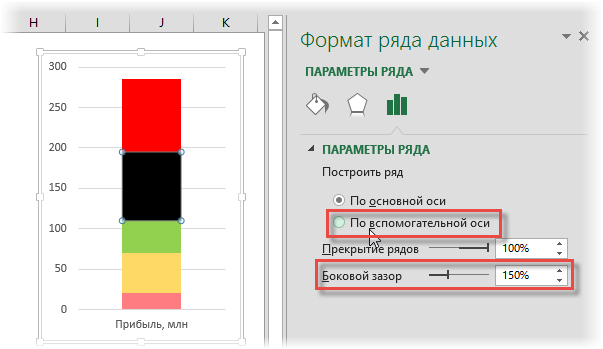
Qora ustun ikkinchi o'q bo'ylab ketadi va boshqa barcha rangli to'rtburchaklarni qoplashni boshlaydi - qo'rqmang, hamma narsa reja bo'yicha 😉 Masshtabni ko'rish uchun uni oshiring. Yon bo'shliq (bo'shliq) shunga o'xshash rasmni olish uchun maksimal:
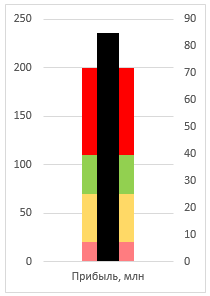
Havo allaqachon issiqroq, shunday emasmi?
3-bosqich. Maqsad qo'ying
Bir qatorni tanlang maqsad (qizil to'rtburchak), ustiga o'ng tugmasini bosing, buyruqni tanlang Seriya uchun diagramma turini o'zgartirish va turini o'zgartiring Nuqtali (tarqalishi). Qizil to'rtburchak bitta markerga (yumaloq yoki L shaklida) aylanishi kerak, ya'ni aniq:
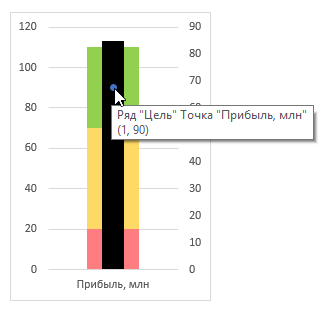
Tanlovni shu nuqtadan olib tashlamasdan, uni yoqing Xato chiziqlari tab Mizanpaj. yoki yorliqda konstruktor (Excel 2013 da). Excelning so'nggi versiyalari ushbu panellar uchun bir nechta variantni taklif qiladi - agar xohlasangiz, ular bilan tajriba o'tkazing:
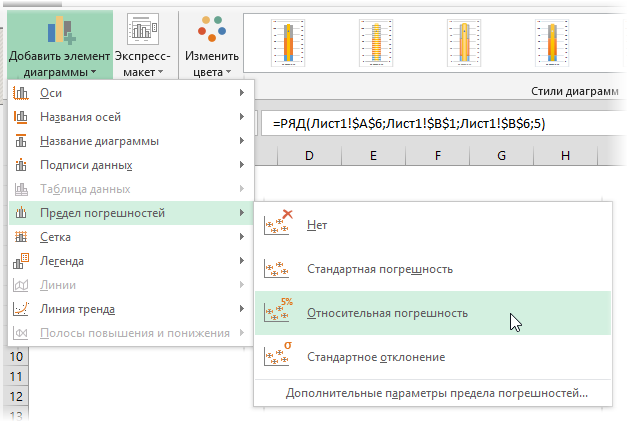
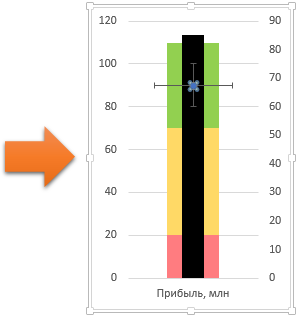
Bizning fikrimizcha, "mo'ylovlar" barcha to'rt yo'nalishda ajralib turishi kerak - ular odatda aniqlik tolerantliklarini yoki qiymatlarning tarqalishini (tarqalishini) vizual ravishda ko'rsatish uchun ishlatiladi, masalan, statistikada, ammo hozir biz ulardan ko'proq prozaik maqsadda foydalanamiz. Vertikal chiziqlarni o'chiring (ni tanlang va tugmani bosing o'chirish) va gorizontallarni sichqonchaning o'ng tugmasi bilan bosish va buyruqni tanlash orqali sozlang Format xatosi satrlari:
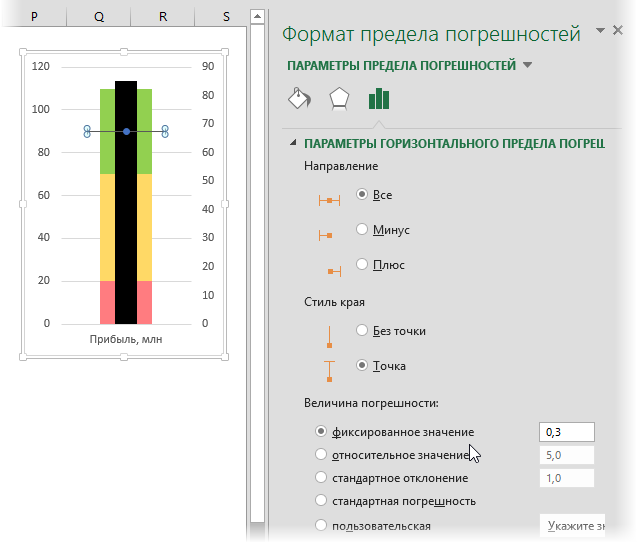
Bo'limdagi xatolarning gorizontal chiziqlari xususiyatlari oynasida Xato qiymati tanlang belgilangan qiymat or Maxsus (maxsus) va klaviaturadan xatoning ijobiy va salbiy qiymatini 0,2 – 0,5 ga tenglashtiring (ko'z bilan tanlangan). Bu erda siz barning qalinligini oshirishingiz va rangini qizil rangga o'zgartirishingiz mumkin. Markerni o'chirib qo'yish mumkin. Natijada, u quyidagicha bo'lishi kerak:
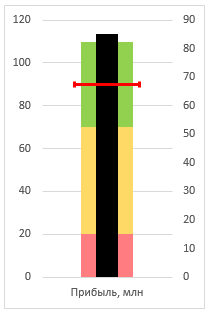
4-bosqich. Yakuniy teginish
Endi sehr bo'ladi. Qo'llaringizni kuzatib boring: o'ng qo'shimcha o'qni tanlang va bosing o'chirish klaviaturada. Bizning barcha tuzilgan masshtab ustunlari, maqsadli xato satri va joriy parametr qiymatining asosiy qora to'rtburchaklari bitta koordinata tizimiga qisqartiriladi va bitta o'q bo'ylab chiziladi:
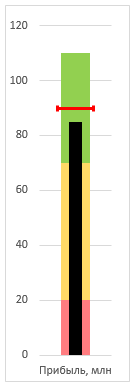
Mana, diagramma tayyor. Chiroyli, shunday emasmi? 🙂
Katta ehtimol bilan siz bunday jadvallar yordamida ko'rsatmoqchi bo'lgan bir nechta parametrlarga ega bo'lasiz. Qurilish bilan butun dostonni takrorlamaslik uchun siz shunchaki diagrammadan nusxa ko'chirishingiz va keyin (uni tanlagan holda) manba ma'lumotlar zonasining ko'k to'rtburchaklarini yangi qiymatlarga sudrab olishingiz mumkin:
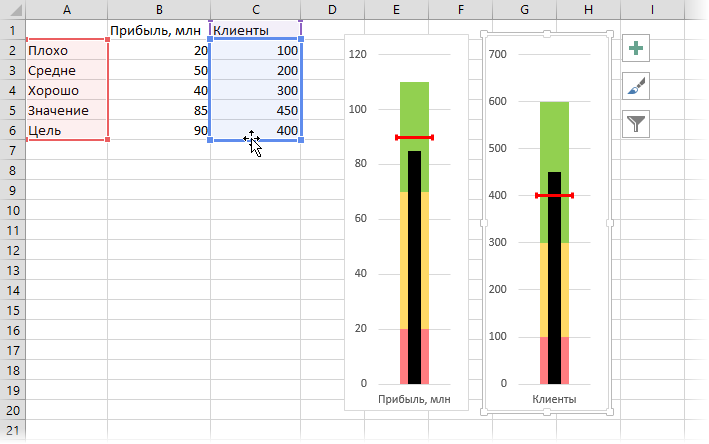
- Excelda Pareto diagrammasini qanday qurish mumkin
- Excelda sharsharaning og'ishlar jadvalini ("sharshara" yoki "ko'prik") qanday qurish mumkin
- Excel 2013-dagi Grafiklardagi yangiliklar